يحتوي كل جهاز Mac على تطبيق البريد الافتراضي. نحن نستخدمها لتبادل الرسائل مع أصدقائنا وعائلاتنا وزملائنا في العمل ، والأهم من ذلك ، أن معظمنا كان يجب أن يكون قد وجد بالفعل استخدامه في وظائفنا.
ببساطة ، تطبيق Mail ملائم للغاية ، لكن هذا لا يغير حقيقة أن وجود عيوب أمر لا مفر منه مع كل تطبيق.
أول ما يتبادر إلى الذهن عندما نتحدث عن عيوب في تطبيق البريد الإلكتروني هو حقيقة أن التطبيق يحتوي على رسائل بريد إلكتروني متراكمة ويستهلك مساحة كبيرة في الجهاز.
نظرًا لأنه تطبيق افتراضي ، يمكنك دائمًا حذفه ثم استعادته متى شئت. بينما قد ترغب في إلغاء تثبيته على الفور ، لا يمكننا تغيير حقيقة أنه تطبيق افتراضي.
مع ذلك ، ستواجه مشكلات في حذف تطبيق البريد على جهاز Mac الخاص بك على الفور لأنه قد يتسبب في حدوث أعطال في نظام جهاز Mac الخاص بك.
لذلك سوف نتحدث اليوم عن كيفية حذف تطبيق البريد على نظام التشغيل mac لتوفير مساحة القرص ونصائح أخرى حول كيفية توفير مساحة باستخدام تطبيق البريد بالإضافة إلى إلغاء تثبيته.
قبل أي شيء آخر ، دعنا نناقش ماهية تطبيق Mail بالفعل وكيف يعمل على جهاز Mac الخاص بك.
قبل أن نحذف تطبيق البريد على نظام التشغيل Mac:
بعد عدة سنوات من كتابة البرامج لـ MacBook ، قمنا بإنشاء أداة الكل في واحد لكل مستخدم Mac.
تفضل بقشيش: تحميل TechyCub ماك نظافة لحذف تطبيق البريد بسهولة وسرعة على جهاز Mac. إذا كنت تريد إجراء الحذف يدويًا ، فقد جمعنا بعض النصائح والحلول الرائعة الأخرى أدناه.
ماك نظافة
امسح جهاز Mac الخاص بك بسرعة ونظف الملفات غير المرغوب فيها بسهولة.
تحقق من الحالة الأساسية لجهاز Mac الخاص بك بما في ذلك استخدام القرص ، وحالة وحدة المعالجة المركزية ، واستخدام الذاكرة ، وما إلى ذلك.
تسريع جهاز Mac الخاص بك بنقرات بسيطة.
تحميل مجانا
الجزء 1. نظرة عامة على البريد في نظام التشغيل Macالجزء 2. كيفية حذف البريد على نظام التشغيل Macالجزء 3. كيفية حذف تطبيق Mac Mail يدويًاالجزء 4. كيفية حذف تطبيق البريد بالكامل على نظام التشغيل Macالجزء 5. استنتاج
الناس اقرأ أيضا لماذا جهاز MacBook Pro بطيء جدًا وماذا أفعل حيال ذلك كيفية إلغاء تثبيت Google Chrome من Mac Sierra
الجزء 1. نظرة عامة على البريد في نظام التشغيل Mac
تطبيق Mail ، المعروف باسم Apple Mail ، هو مزود خدمة البريد الإلكتروني الافتراضي الذي يأتي مع أجهزة Mac. هذا يعني أنه سواء كانت أجهزة محمولة أو أجهزة كمبيوتر محمولة ، فسيكون هناك دائمًا تطبيق بريد.
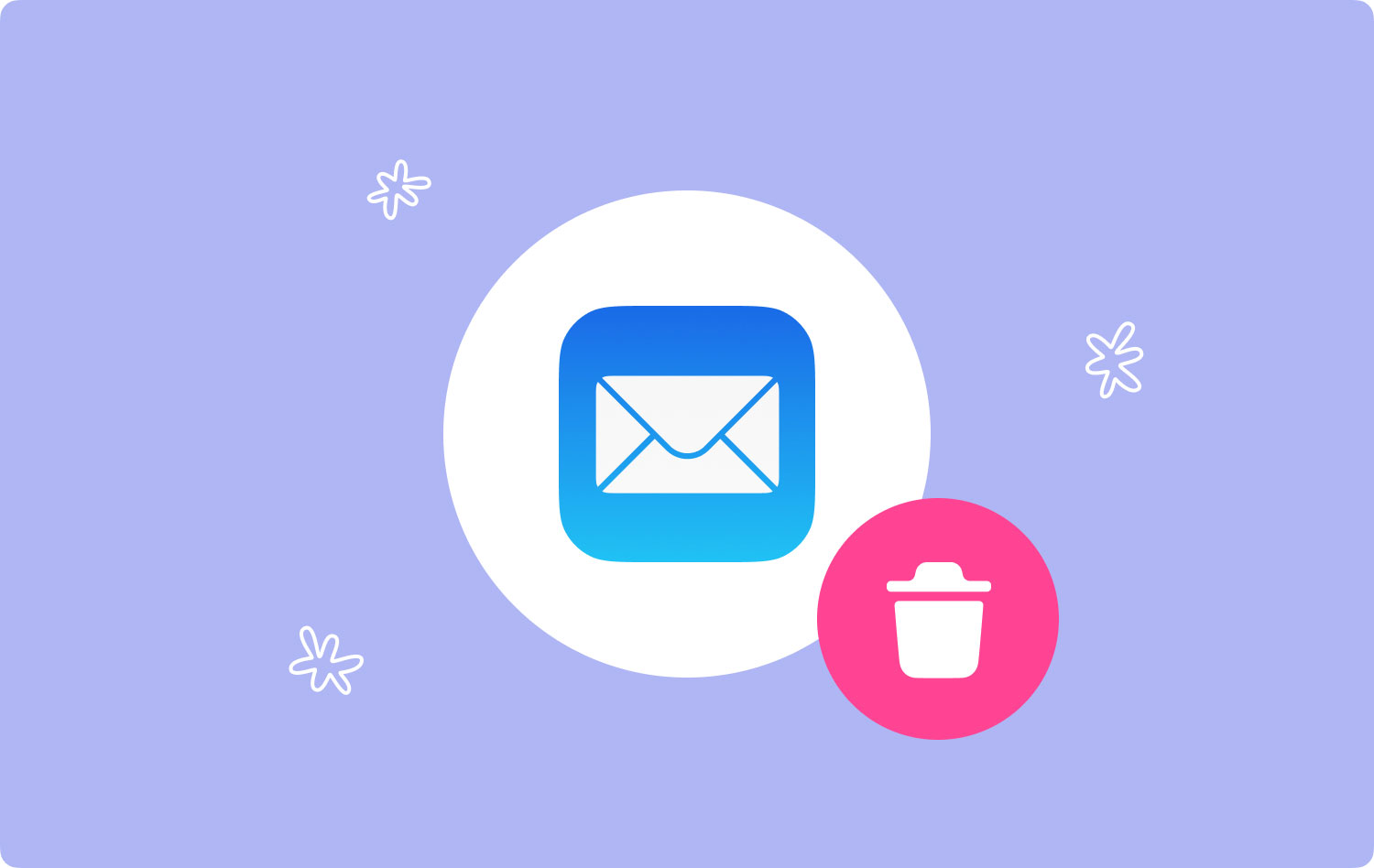
ولكن هناك حدًا للجهاز الذي يمكنه الحصول على التطبيق. لنكون أكثر دقة ، أولئك الذين لديهم OS X 10.0 أو الإصدارات الأحدث لديهم هذا التطبيق.
في الأساس ، يسمح لك بتبادل رسائل البريد الإلكتروني مع كل شخص تعرفه طالما لديهم نفس التطبيق. بالإضافة إلى ذلك ، يمكنك تكوين تطبيق البريد الخاص بك بالإعدادات التي تريد استخدامها.
نتحدث الآن عن كيفية الحذف ماك تطبيق البريد. من المهم ملاحظة أن لديك بدائل أخرى لتفريغ مساحة القرص.
لإعطائك فكرة أفضل عن تلك البدائل ، إليك نظرة على الطرق المختلفة لتوفير مساحة على تطبيق البريد الخاص بك.
- تنظيف مرفقات البريد
- امسح ملفات تطبيق البريد
- استخدم عميلاً آخر
الآن دعنا ننتقل إلى عملية القيام بهذه الطرق الثلاث التي ذكرناها.

الخيار 1. تنظيف مرفقات البريد
كما ذكرنا سابقًا ، فإن العيب الأول في تطبيق Mail هو أنه قد يستهلك مساحة كبيرة جدًا. وقد يمنحك فكرة أفضل عما يعنيه هذا من خلال معرفة أن التطبيق يحتوي على الكثير من المرفقات.
تشغل هذه المرفقات غالبية المساحة التي يستهلكها تطبيق Mail. قد يكون الأمر جيدًا إذا كانت هذه المرفقات حيوية بالفعل ، لكن معظم محتوياتها غير مجدية في الواقع.
لذا فإن خيارك الأول هو تنظيف الملفات داخل المرفقات التي تعتقد أنها ليست ضرورية. هناك العديد من الطرق للقيام بذلك ، لكننا سنناقش ذلك لاحقًا وانتقل إلى الخيار الثاني أولاً.
الخيار 2. تقليل المساحة التي يستخدمها تطبيق البريد
قلنا سابقًا أن المرفقات تشكل غالبية البيانات التي يستخدمها تطبيق Mail ، ولكن ماذا عن البيانات المتبقية؟
هذا ، بالطبع ، أي شيء بخلاف مرفقات البريد. هذه الملفات ذات تصنيفات مختلفة ، لذا فإن أفضل خيار لك هو تنظيف الملفات غير الضرورية باستخدام برامج التنظيف. بعد كل شيء ، لا تريد حذف بعض العناصر المهمة الموجودة هناك مع البريد غير الهام.
ثم هناك الخيار الأخير ، وهو أسهل بكثير لأنه لا يتطلب منك القيام بذلك بانتظام ، على عكس الخيارين الأولين.
الخيار 3. استخدام شيء آخر إلى جانب بريد أبل
عندما نقول استخدم شيئًا آخر إلى جانب Apple Mail ، فهذا يعني أنك بحاجة إلى التخلص من تطبيق Mail. باختصار ، ستحتاج إلى معرفة كيف حذف تطبيق Mac Mail.
كما ذكرنا سابقًا ، قد يؤدي حذف تطبيق افتراضي ، في هذه الحالة ، تطبيق Mail ، إلى تعطل النظام.
هذا هو السبب الرئيسي لتحدثنا عن البدائل ، ولكن إذا كنت لا تستطيع أن تضيع وقتك في القيام بأشياء لا داعي لها ، فسيكون هذا هو الملاذ الأخير لك.
في كلتا الحالتين ، سيتعين عليك أولاً تحديد ما إذا كان يمكنك فعلاً فعل الخيارين الأولين. لذلك دعونا نتحدث عنها أولاً.
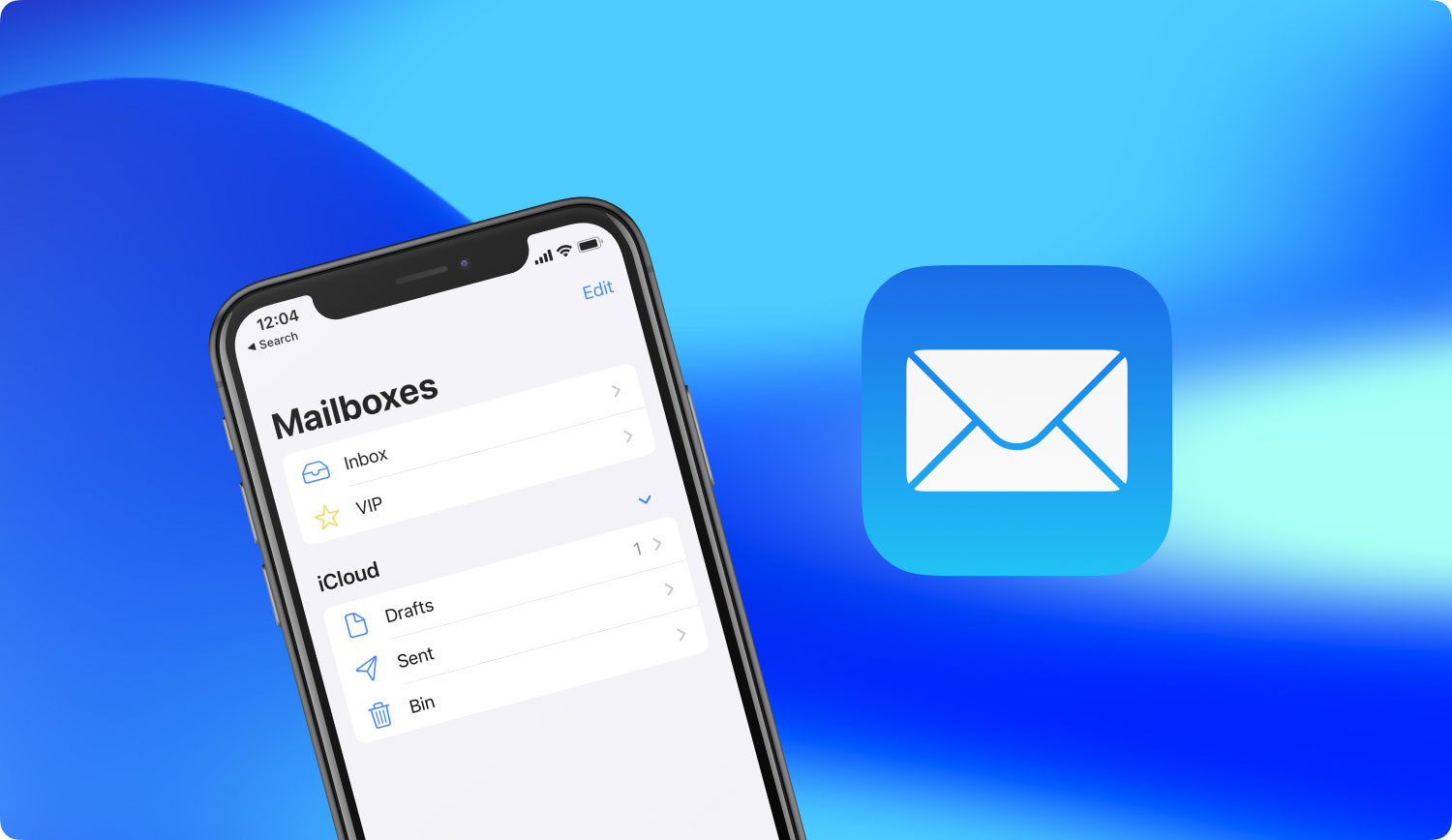
الجزء 2. كيفية حذف البريد على نظام التشغيل Mac
في خيارنا الأول والخيار الثاني ، يتضمن ذلك محاولة تقليل مساحة تطبيق Mac Mail دون حذفه ، وبالتالي لن تضطر إلى الخوض في المشكلة.
فكيف بالضبط يمكنك فعل ذلك؟ هناك طريقتان يمكنك من خلالهما حذف البريد على Mac في تطبيق البريد بالإضافة إلى مرفقات البريد. هذا هو أول واحد.
حذف بريد إلكتروني واحد على جهاز Mac
في تطبيق البريد من جهاز Mac الخاص بك ، حدد البريد الإلكتروني الذي تريد حذفه. بعد ذلك ، انقر فوق حذف زر في شريط أدوات تطبيق البريد ، ثم تم حذف البريد الإلكتروني المحدد من جهاز Mac الخاص بك.
بناءً على إعدادات التطبيق الخاص بك ، ستنتقل الرسالة المحذوفة إلى ملف سلة المهملات أو حذفها نهائيًا.
في كلتا الحالتين ، ستجد الأمر مرهقًا جدًا إذا كنت تخطط لإجراء العملية بشكل متكرر لحذف جميع الرسائل غير الضرورية في تطبيق البريد الخاص بك. إذن ، هذا هو العلاج المثالي لذلك ، وهو أيضًا طريقتنا الثانية لحذف بريد إلكتروني تحدثنا عنه.
حذف عدة رسائل بريد إلكتروني على نظام Mac
سيكون هذا أيضًا سهل التنفيذ نسبيًا. سيكون عليك فقط إضافة بعض الأشياء في عملية حذف بريد إلكتروني واحد. إليك كيفية حذف عدة رسائل بريد إلكتروني:
- بدلاً من تحديد رسالة واحدة ، يمكنك تحديد رسائل متعددة عن طريق النقر مع الاستمرار على بريد إلكتروني واحد. بهذه الطريقة ، سيتم تشغيل التحديدات المتعددة.
- اضغط على كل بريد إلكتروني تريد حذفه من القائمة.
- انقر على حذف زر في شريط الأدوات الخاص بك الذي تحدثنا عنه من قبل.
بعد ذلك ، ستتمكن من حذف رسائل بريد إلكتروني متعددة مرة واحدة. إذا كنت تريد أيضًا إضافة بريد إلكتروني محدد في قائمة الأشياء التي تريد حذفها ، فيمكنك البحث عنها في شريط الأدوات.
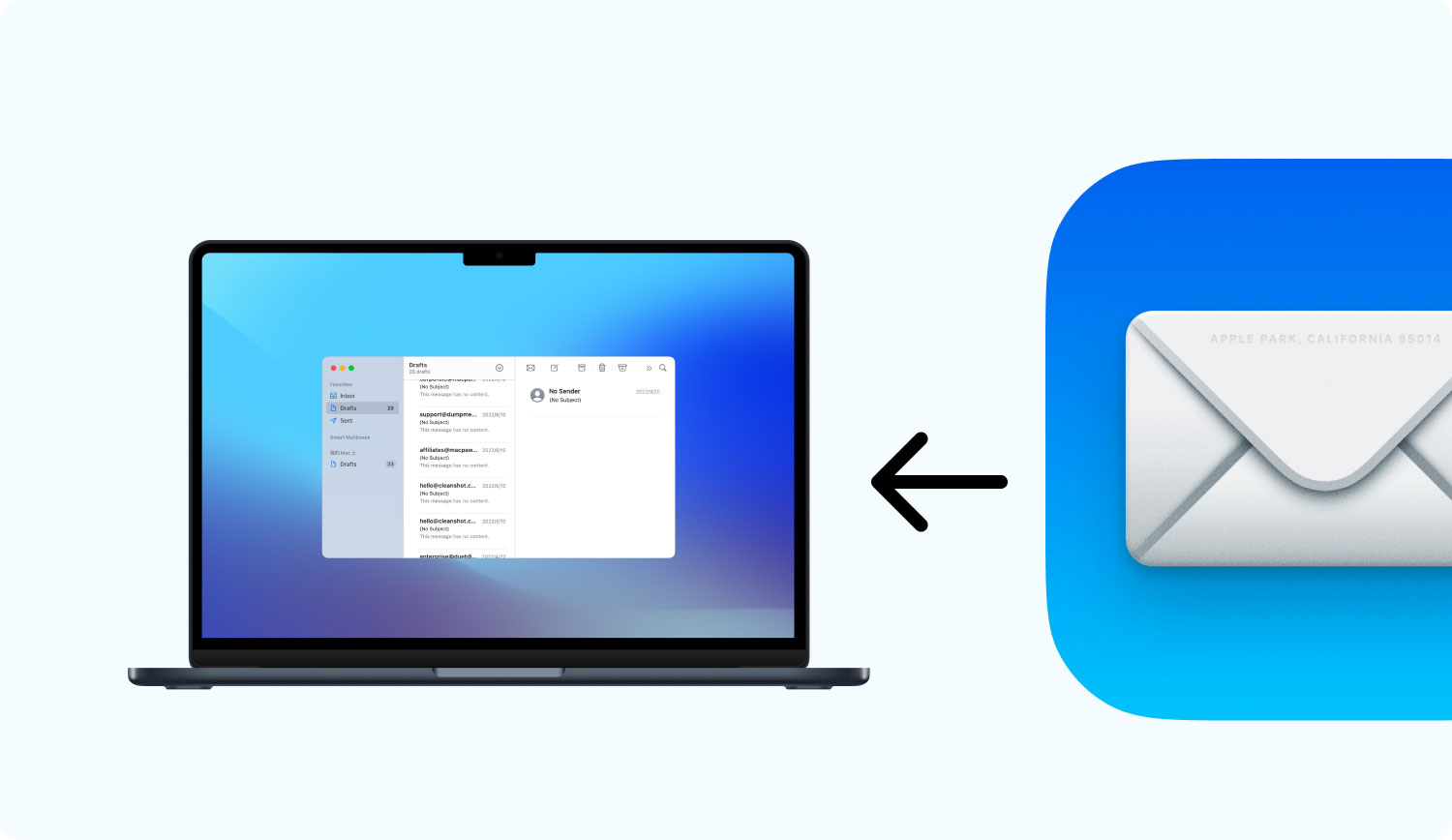
احذف رسائل البريد الإلكتروني على نظام Mac بشكل دائم
كما قلنا سابقًا في حذف بريد إلكتروني واحد ، فإن البريد الإلكتروني المحذوف سينتقل إما إلى سلة المهملات أو حذفها نهائيًا. إذا كان هذا هو الأخير ، فلا توجد مشكلة. ولكن ماذا لو كان الأول هو ما حدث؟
في هذه الحالة ، يجب عليك الانتقال إلى تطبيق البريد الخاص بك على جهاز Mac الخاص بك ، ثم اختيار صندوق البريد. ثم انقر فوق ملف محو العناصر المحذوفة زر وسيتم توجيهك إلى سلة المهملات.
هناك ، يجب أن تكون قادرًا على عرض رسائل البريد الإلكتروني التي حاولت حذفها من قبل. يمكنك إما استعادته أو حذفه نهائيًا ، وفي هذه الحالة ، قد ترغب في القيام بهذا الأخير.
تذكر أنه يجب عليك القيام بذلك بانتظام ، وإلا سيبدأ البريد في التراكم مرة أخرى ويستهلك الكثير من المساحة في جهاز Mac الخاص بك. إذن ما الذي يجب عليك فعله لتكون قادرًا على التحرر من هذه الحلقة اللانهائية؟
الجزء 3. كيفية حذف تطبيق Mac Mail يدويًا
هذا هو المكان الذي تعرف فيه كيفية حذف تطبيق البريد تأتي في متناول اليدين. لقد قلنا بالفعل أن هذا سيكون الملاذ الأخير ، ولكن الآن بعد أن أصبحت هنا ، يجب أن تكون قد قررت ذلك بالفعل.
كما ذكرنا سابقًا ، يعد تطبيق Mail تطبيقًا افتراضيًا. حتى التعلم كيفية حذف تطبيق البريد ليس بهذه البساطة. ستكون هناك عملية طويلة ، لكن هذا لا يعني أنها مستحيلة. لذلك بدون مزيد من اللغط ، إليك الخطوات التالية:
الخطوة 1. تعطيل حماية تكامل النظام (SIP)
SIP أو System Integrity Protection هي آلية يتم تمكينها في Mac مع إصدارات macOS 10.12 وما فوق.
يجعل من المستحيل على المستخدم إزالة أي تطبيق نظام على جهاز Mac الخاص بك ، وفي هذه الحالة ، تطبيق Mail. يمكنك تعطيل SIP باتباع الخطوات التالية:
- أدخل وضع الانتعاش على جهاز Mac
- انقر على Utilities وتوجه إلى محطة
- اكتب الرمز: csrutil تعطيل في محطة واضغط على مفتاح Enter.
يجب أن يؤدي هذا بالفعل إلى تعطيل SIP على جهاز Mac الخاص بك. في هذه المرحلة ، يجب أن تكون قادرًا على إعادة تشغيل جهازك دون القلق بشأن SIP. لننتقل الآن إلى الخطوة الثانية.
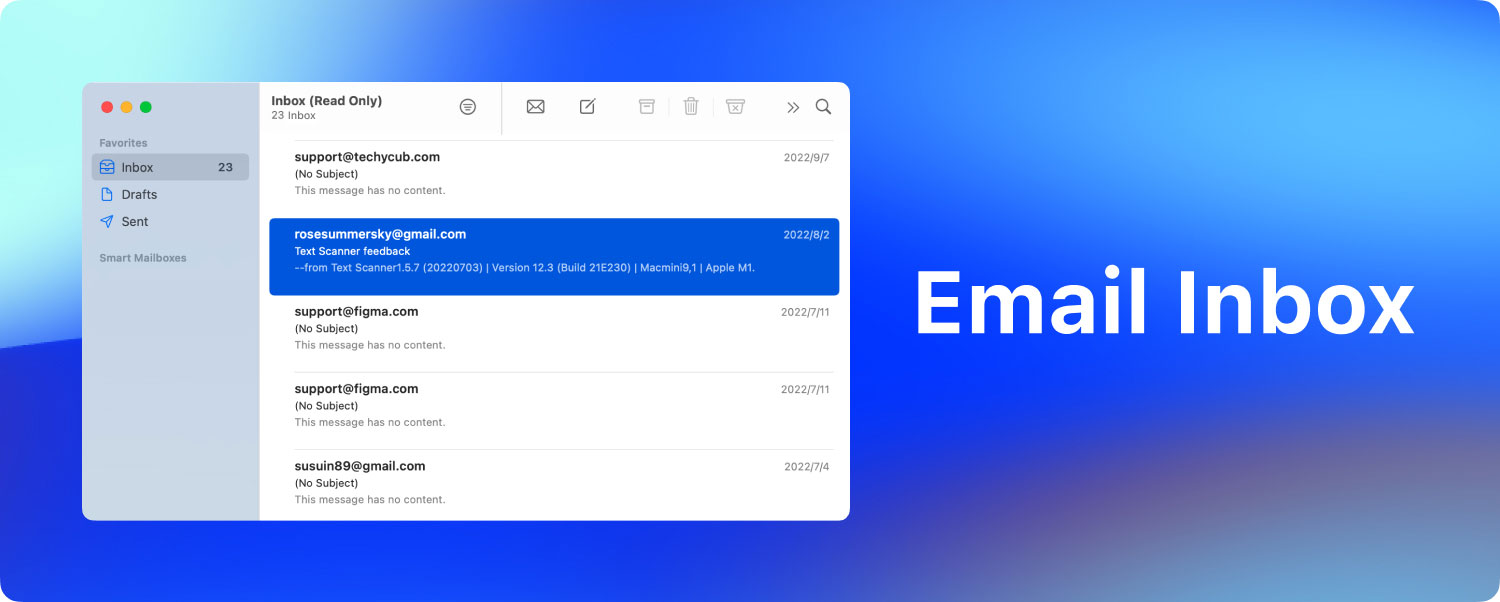
الخطوة 2. استخدام Terminal Command لحذف تطبيق Mail على نظام Mac
عندما يتم تعطيل SIP ، يمكنك البدء في حذف تطبيق البريد على جهاز Mac. للقيام بذلك ، يجب عليك استخدام Terminal باتباع الدليل التفصيلي أدناه:
- قم بتشغيل جهاز Mac الخاص بك.
- تسجيل الدخول كمسؤول.
- Запустить طرفية.
- اكتب الرمز:
cd/Applications/في ال محطة واضغط على Enter. سيُظهر لك هذا دليل التطبيقات. - اكتب الرمز:
sudo rm –rf Mail.app/واضغط على Enter لحذف تطبيق Mail.
في هذه المرحلة ، يجب إلغاء تثبيت تطبيق Mail بالفعل. نظرًا لأن هذا هو الحال ، فلا داعي لإبقاء SIP معطلاً ، لأنه قد يتسبب في حدوث مشكلات لك لاحقًا.
لذلك يجب عليك الدخول إلى وضع الاسترداد مرة أخرى واتباع الخطوة 1 في الاتجاه المعاكس لإعادة تشغيل SIP.
إذا كنت هنا ، فمن المحتمل أنك قد قرأت بالفعل بقية هذا الدليل. لذلك يجب أن تعرف بالفعل مدى صعوبة حذف تطبيق Mail على نظام Mac يدويًا. فكيف يمكنك جعلها أسهل؟
الجزء 4. كيفية حذف تطبيق البريد بالكامل على نظام التشغيل Mac
TechyCub ماك نظافة تم إنشاؤه خصيصًا لمستخدمي Mac لجعل حياتهم أسهل. كما ذكرنا سابقًا ، سيكون لكل تطبيق عيوب ، وجهاز Mac نفسه به عيوب.
TechyCub يهدف Mac Cleaner إلى حل تلك العيوب والمشكلات ببضع نقرات فقط. أحد هذه العيوب التي يمكن لبرنامج Mac Cleaner حلها هو حذف تطبيق Mail.
ماك نظافة
امسح جهاز Mac الخاص بك بسرعة ونظف الملفات غير المرغوب فيها بسهولة.
تحقق من الحالة الأساسية لجهاز Mac الخاص بك بما في ذلك استخدام القرص ، وحالة وحدة المعالجة المركزية ، واستخدام الذاكرة ، وما إلى ذلك.
تسريع جهاز Mac الخاص بك بنقرات بسيطة.
تحميل مجانا
في الواقع ، يمكنه أيضًا تنظيف تطبيق البريد الخاص بك تلقائيًا ، بحيث يمكن لأولئك الذين أصبحوا مغرمين بالتطبيق استخدامه أيضًا.
لذلك إذا كنت تعتقد أن التعلم كيفية الحذف ماك تطبيق البريد يدويًا متاعب أو ترغب ببساطة في الاحتفاظ بتطبيق Mail الخاص بهم مع منعه من استهلاك مساحة كبيرة ، TechyCub منظف ماك هو لك!

الجزء 5. استنتاج
فيما يلي طرق كيفية حذف بريد Mac ومرفقات البريد. هناك العديد من الأشياء التي لن تسير في طريقك دائمًا. بالطبع ، هذا ينطبق أيضًا على مستخدمي Mac ، مع الأخذ في الاعتبار العديد من التطبيقات التي يمتلكها. بينما لا يمكنك دائمًا التخلص من هذه المشكلات ، يمكنك دائمًا الاستفادة من البرامج المختلفة لتسهيل حياتك قليلاً.
إذا كنت تعتقد أنه لم يعد بإمكانك مواكبة أجهزة الكمبيوتر ، فيمكنك دائمًا الاعتماد على برامج الجهات الخارجية مثل TechyCub منظف Mac للقيام بالمزايدة نيابة عنك.
